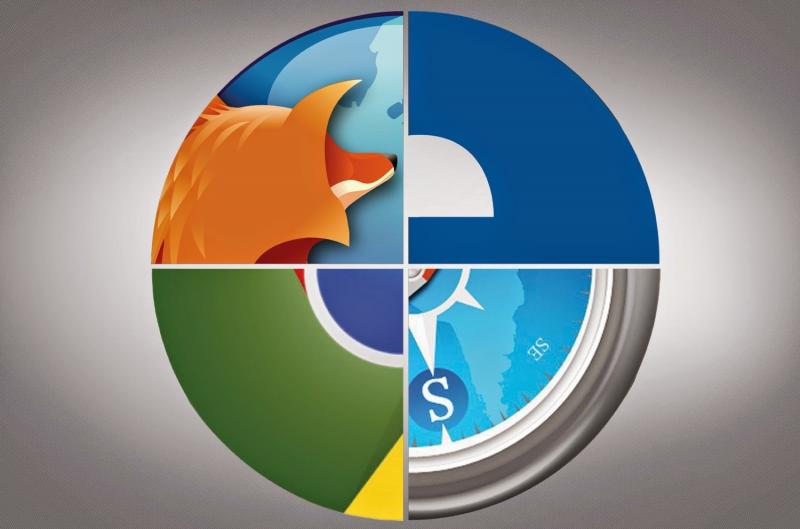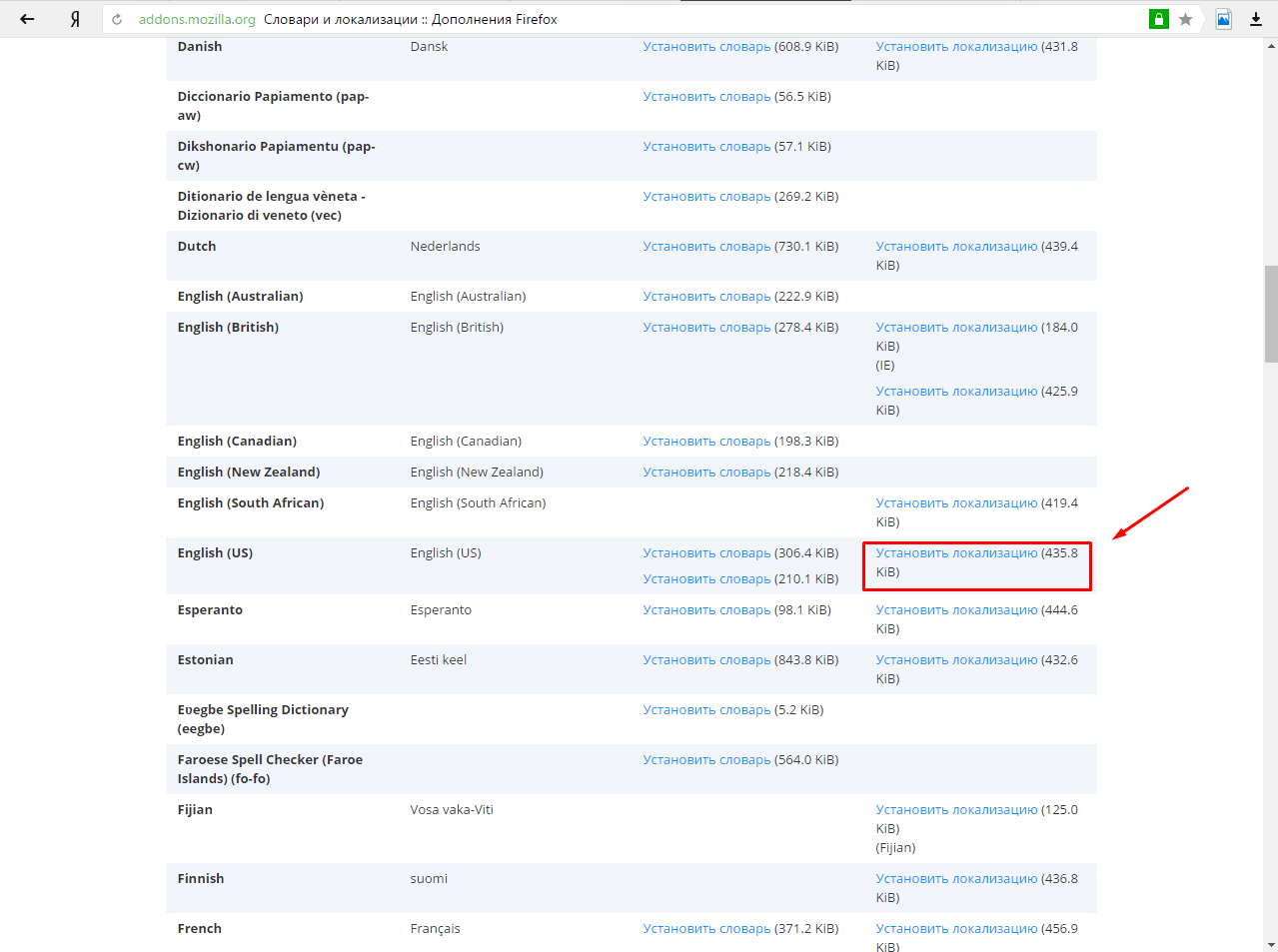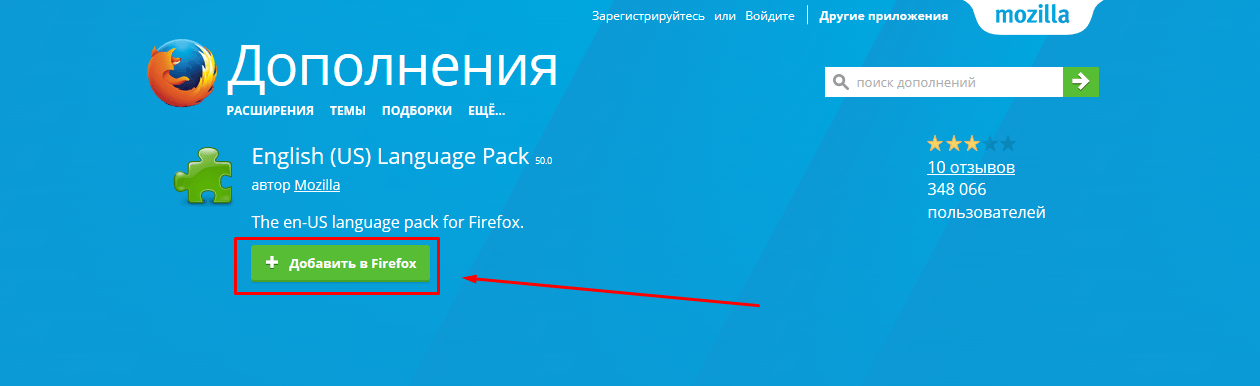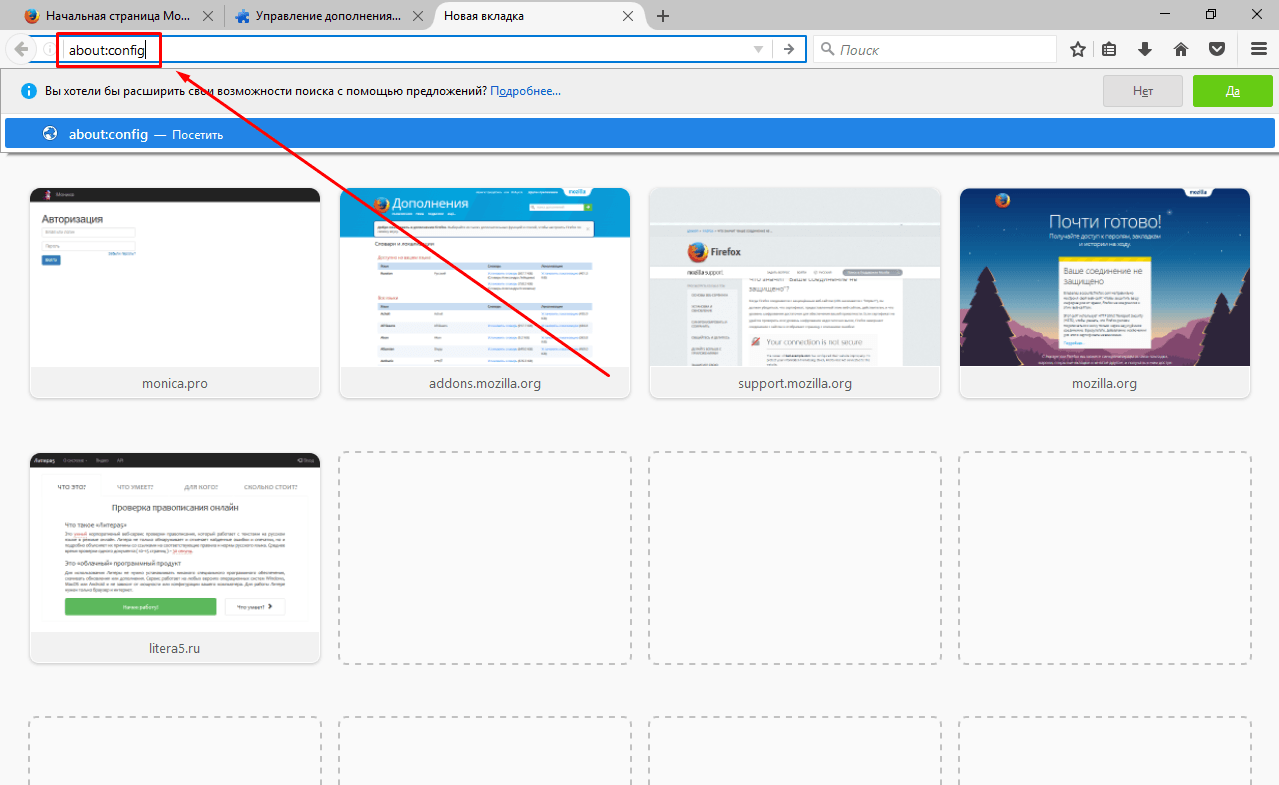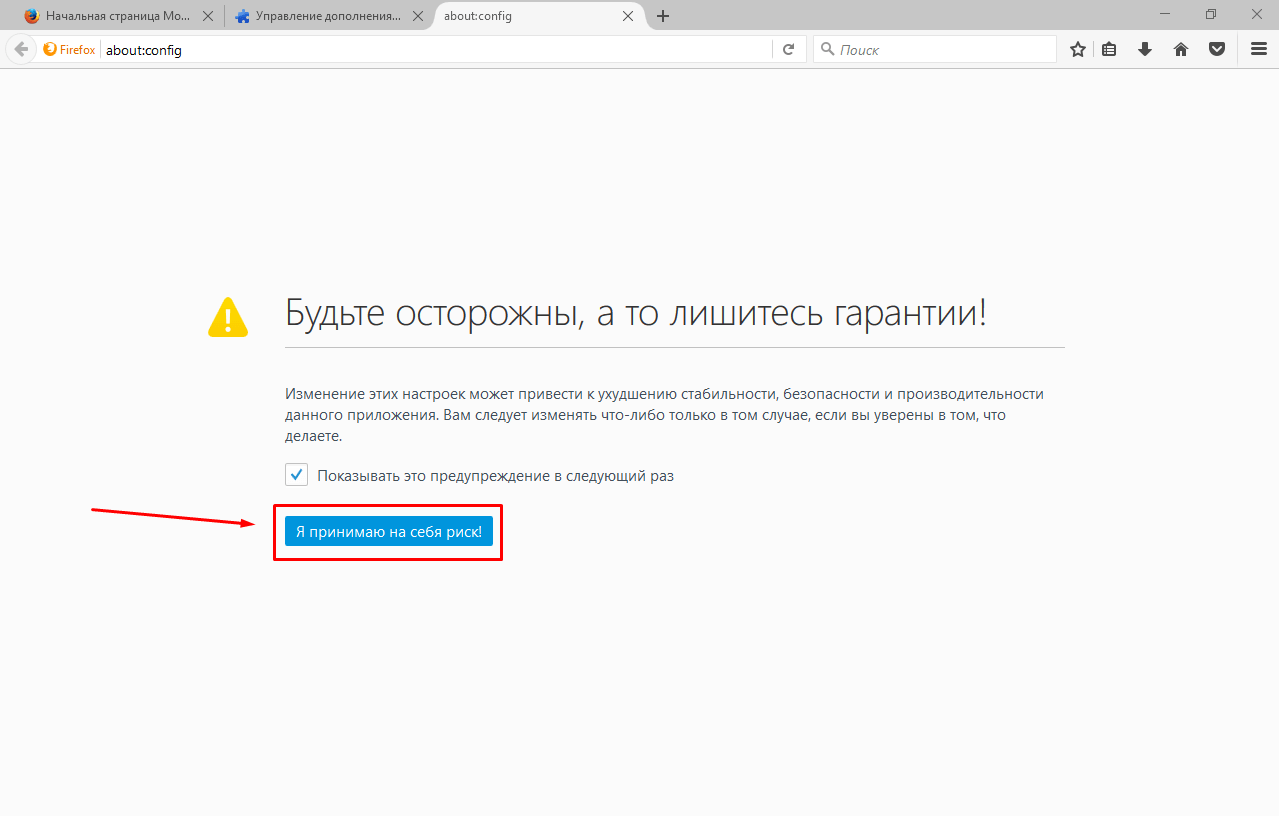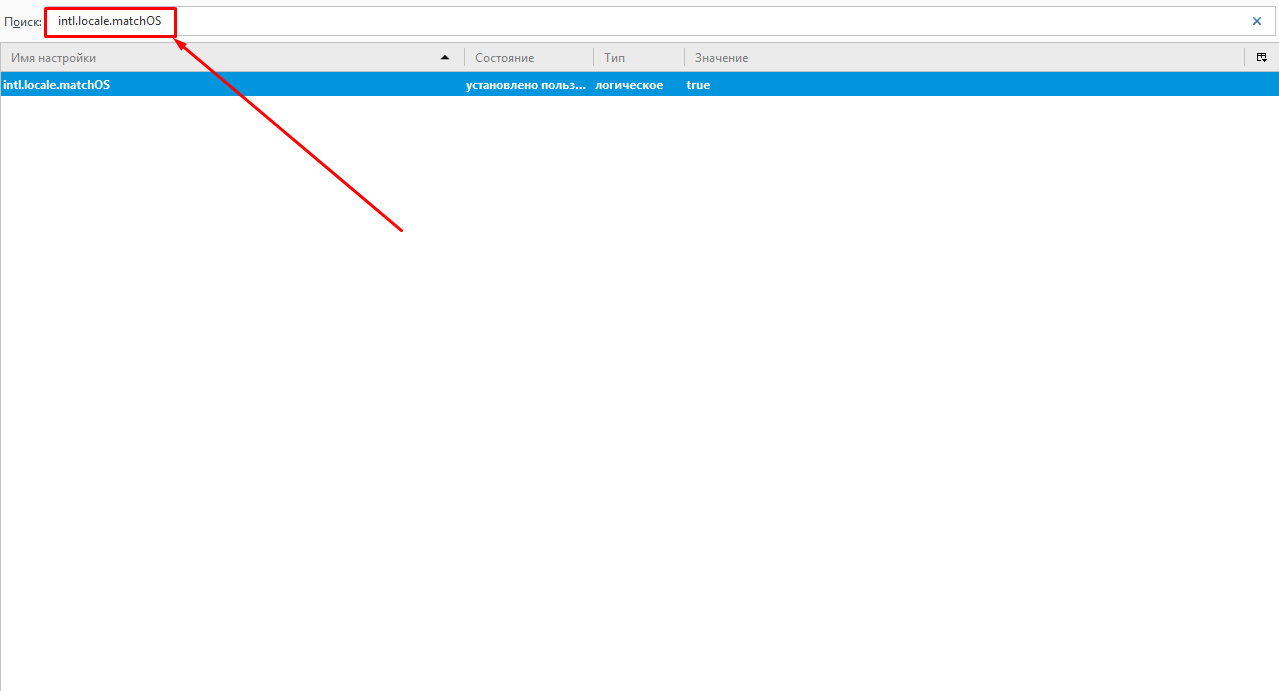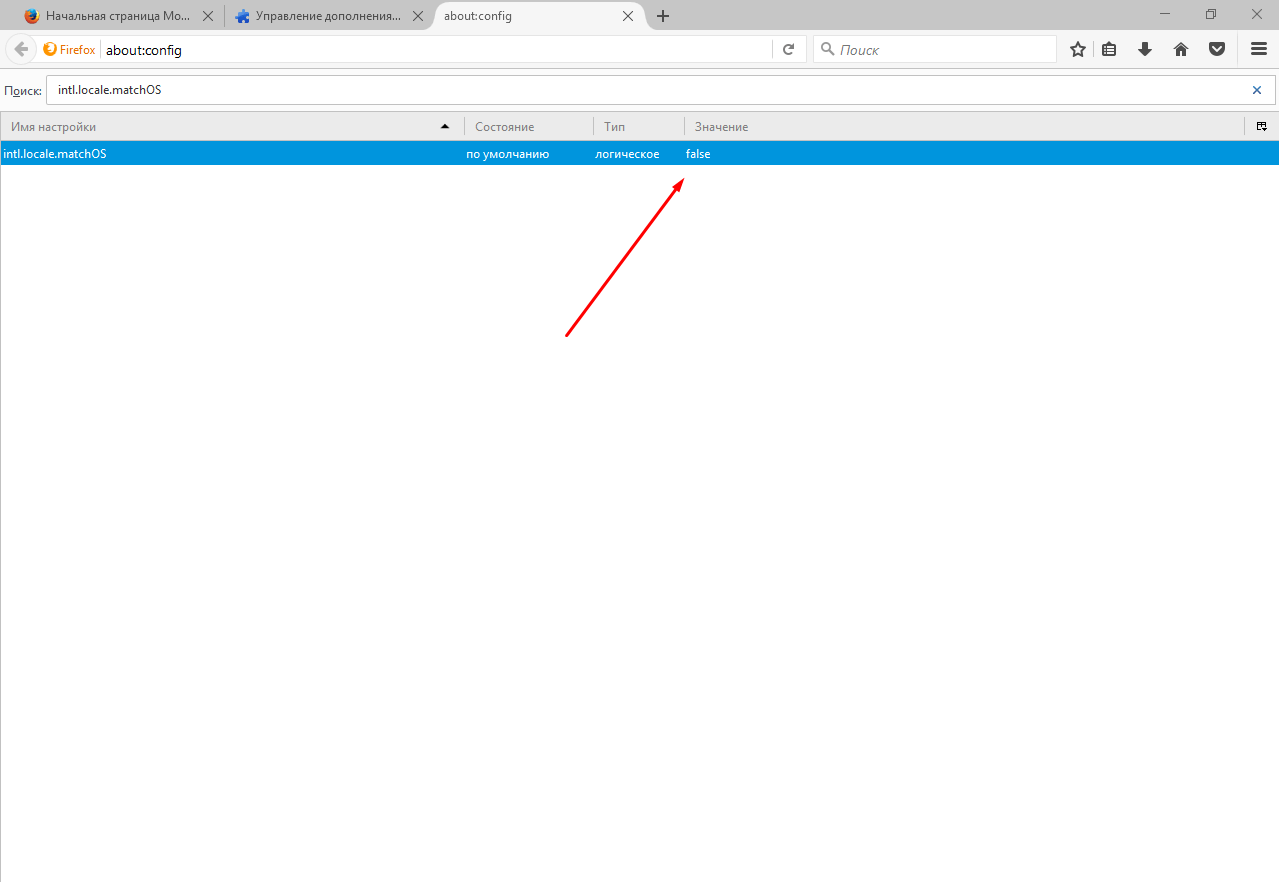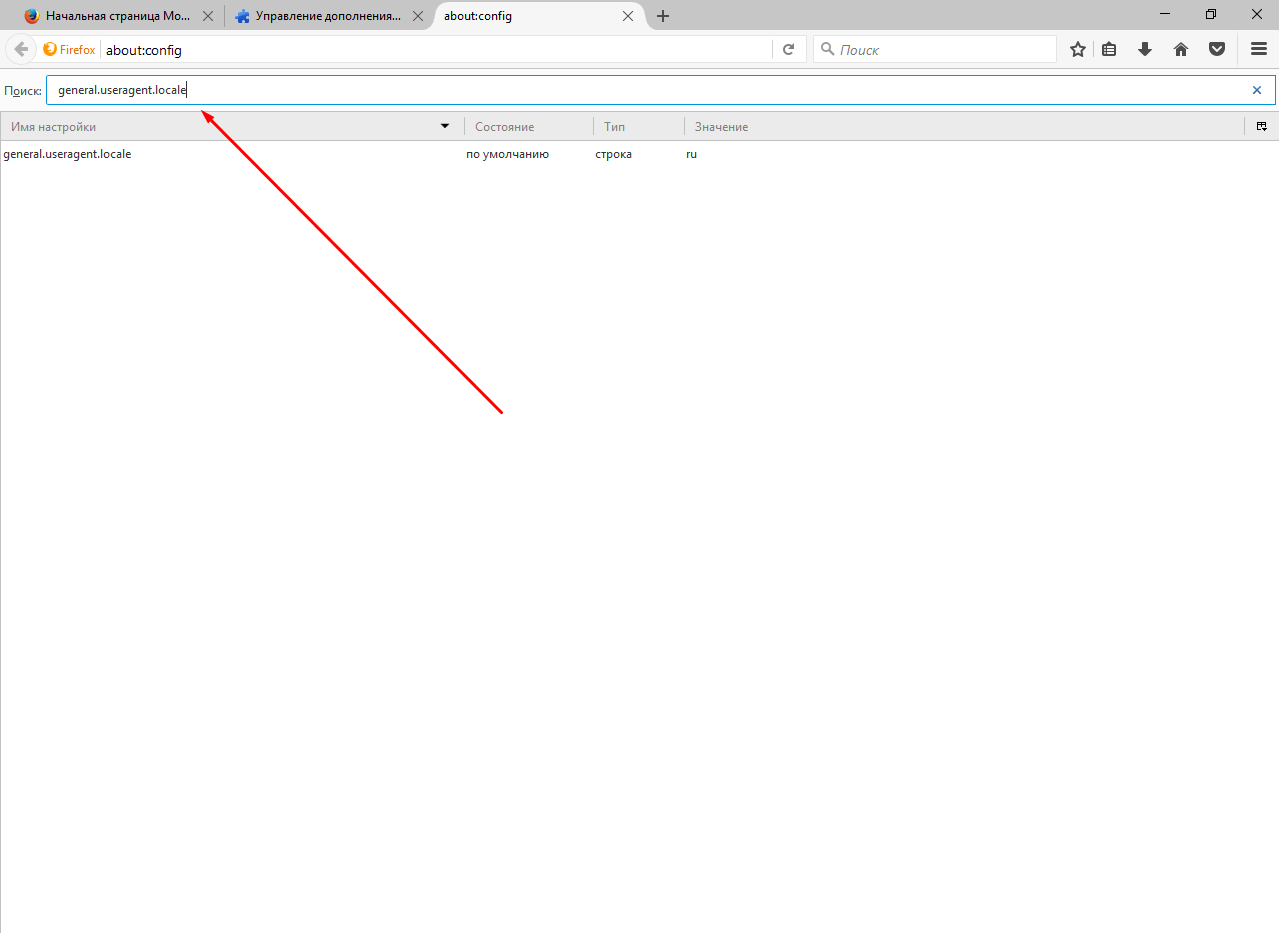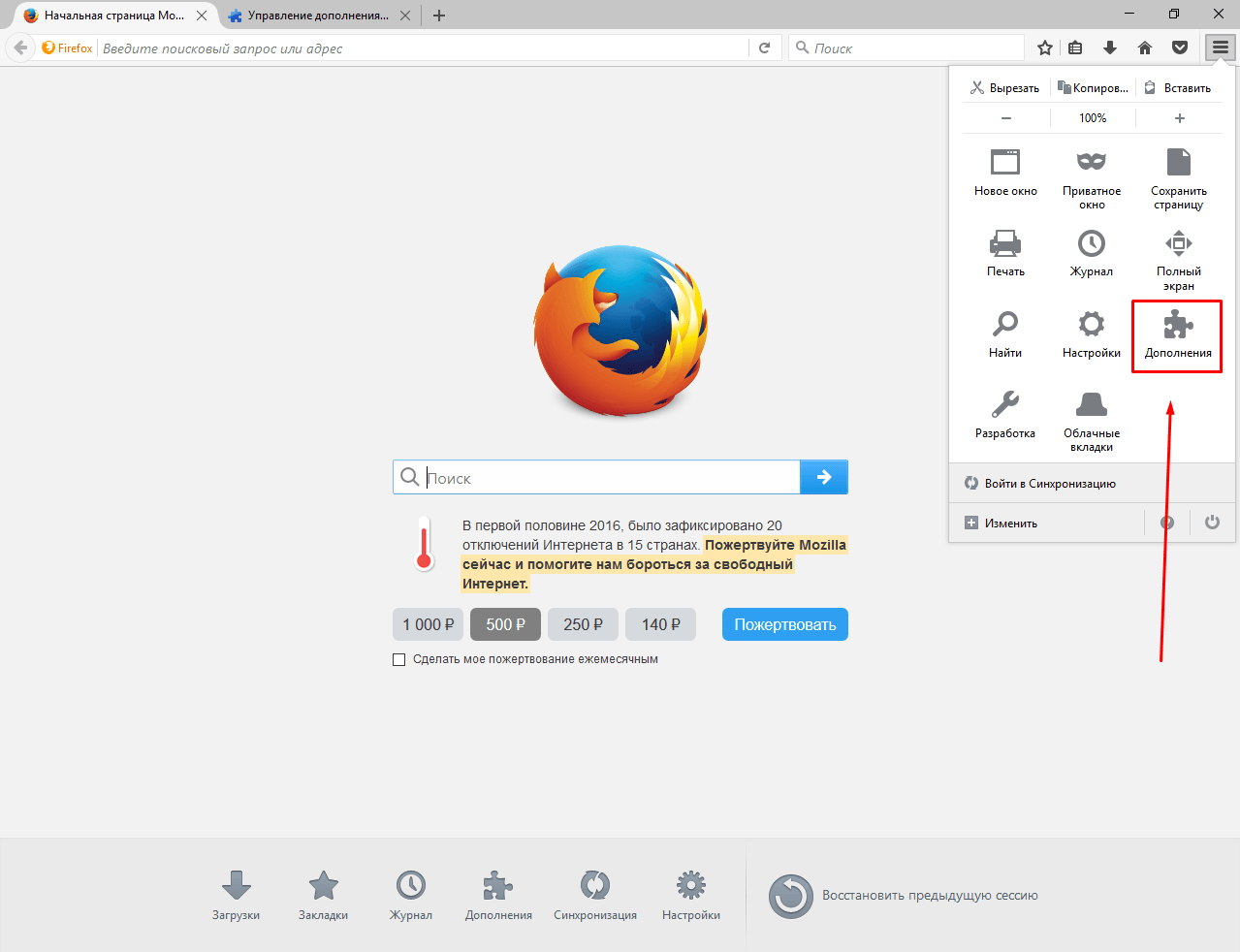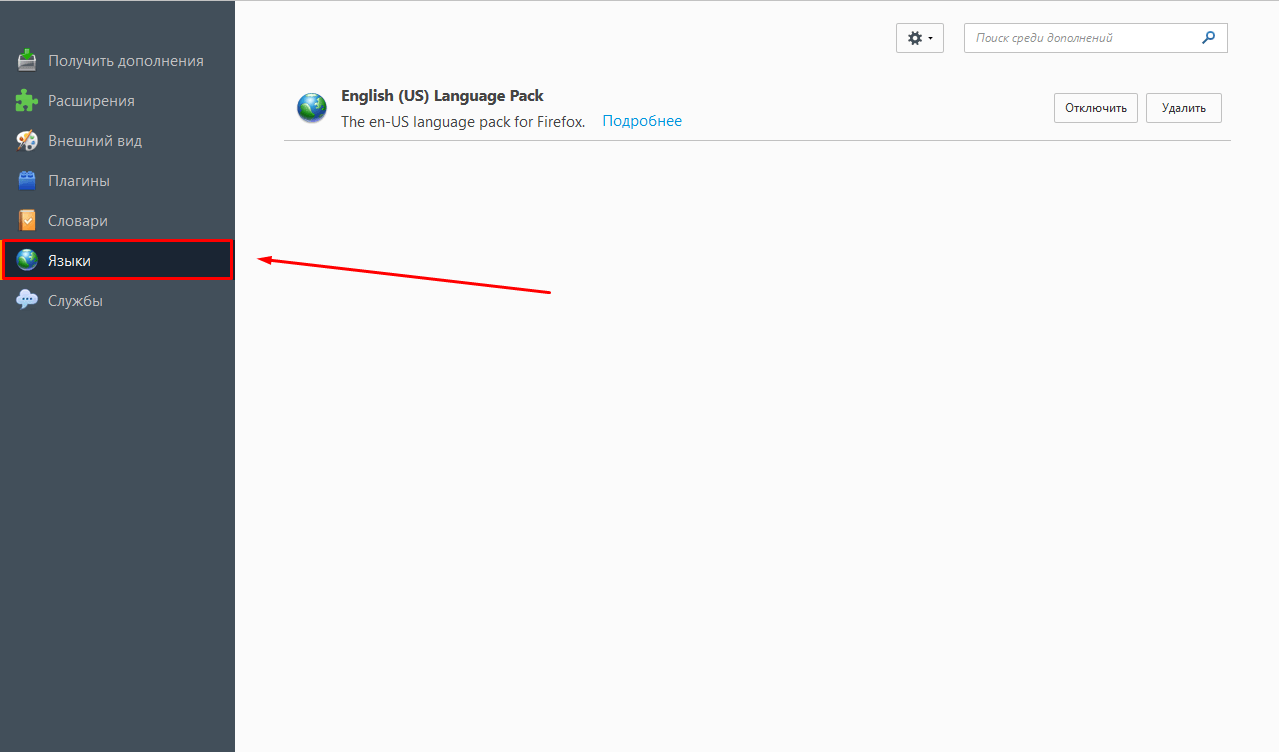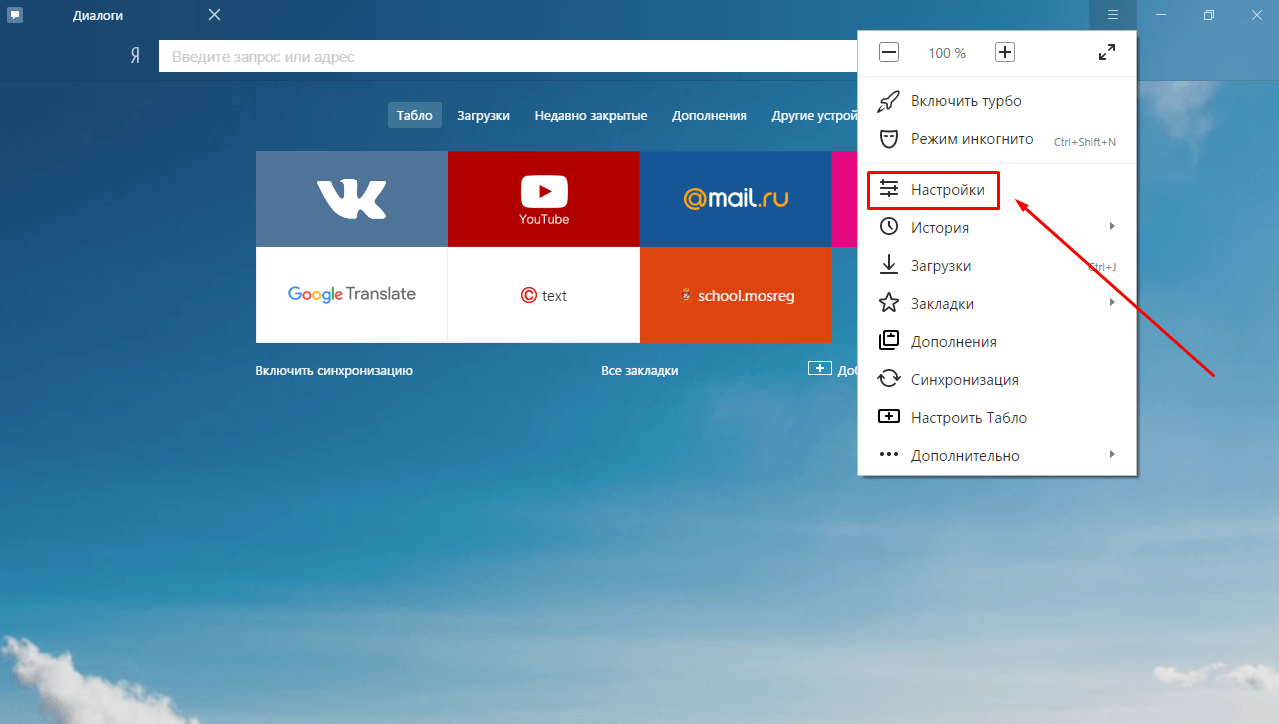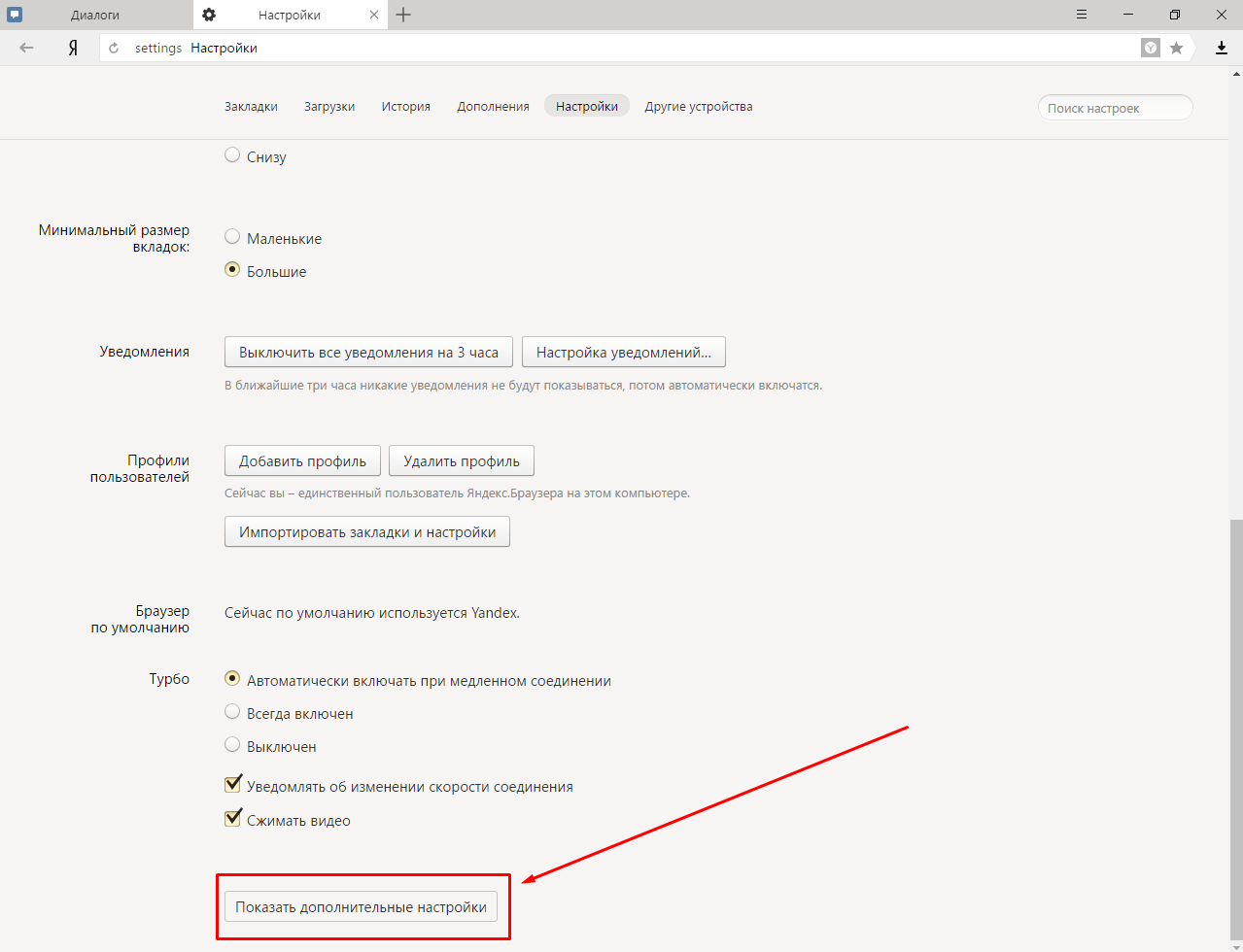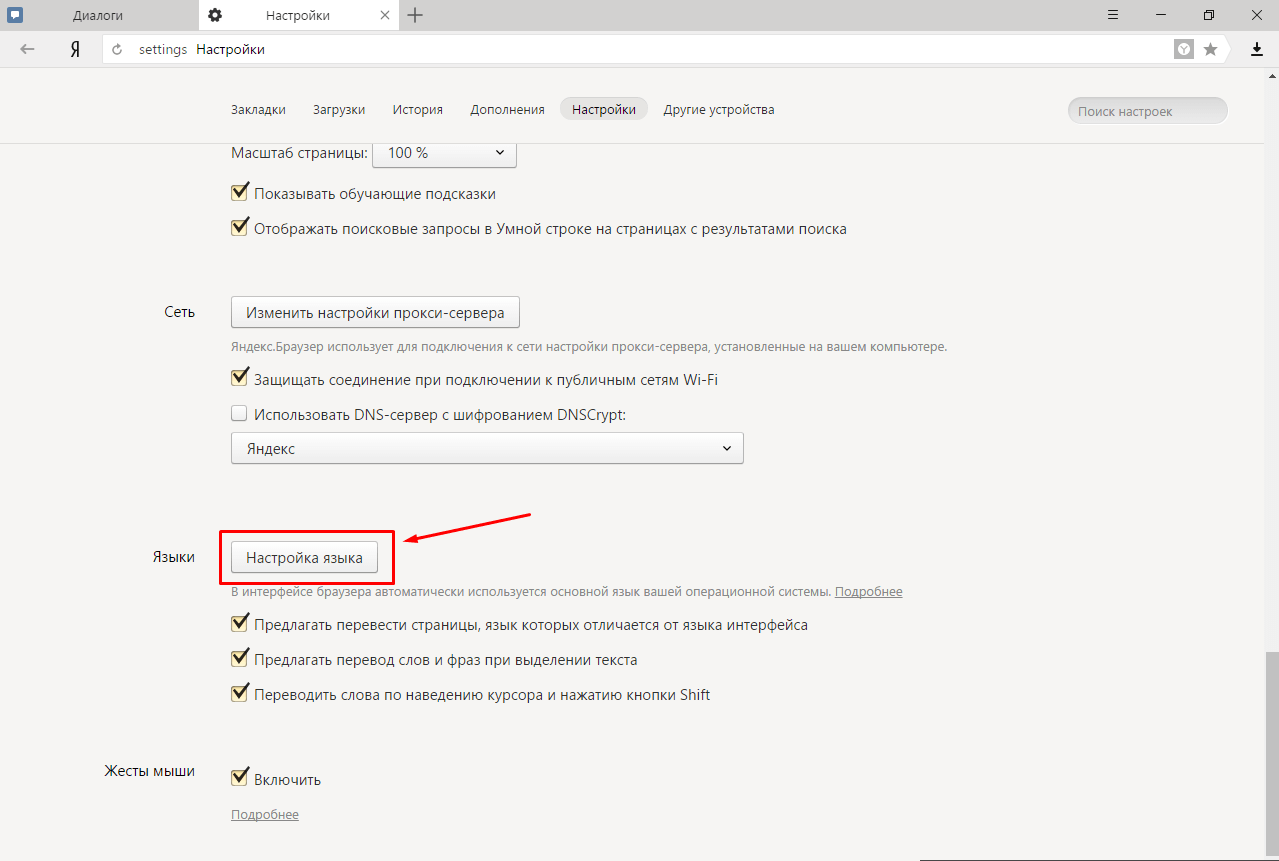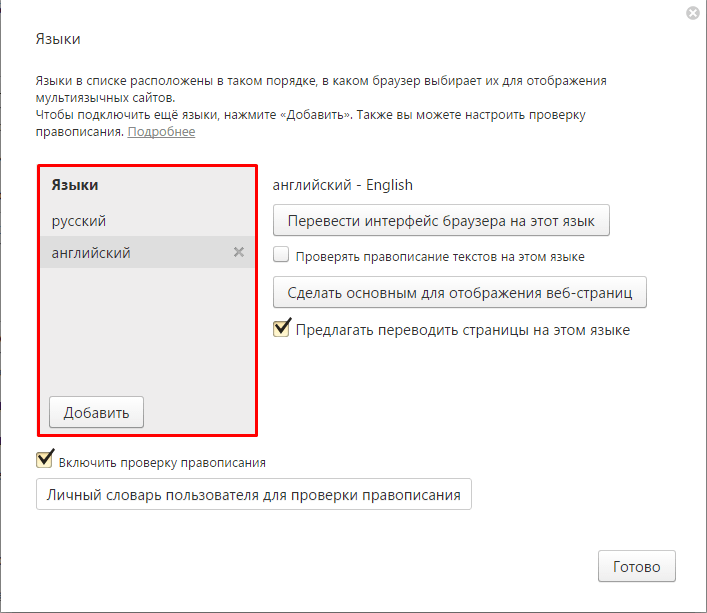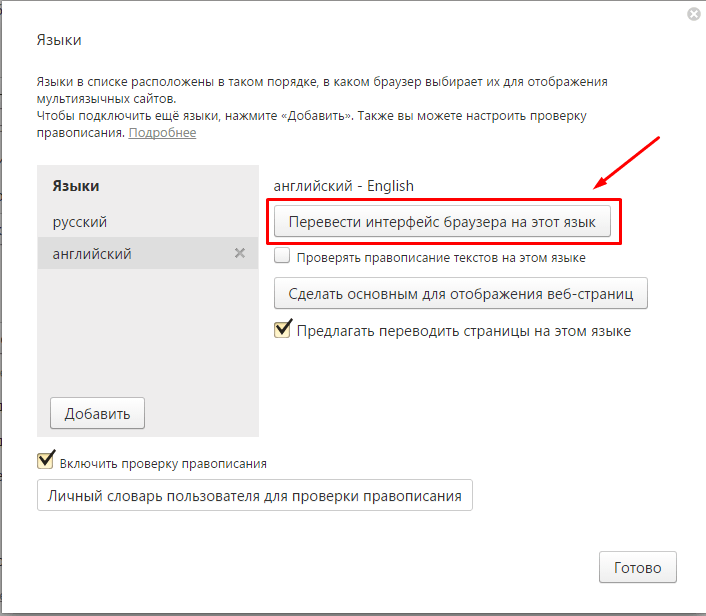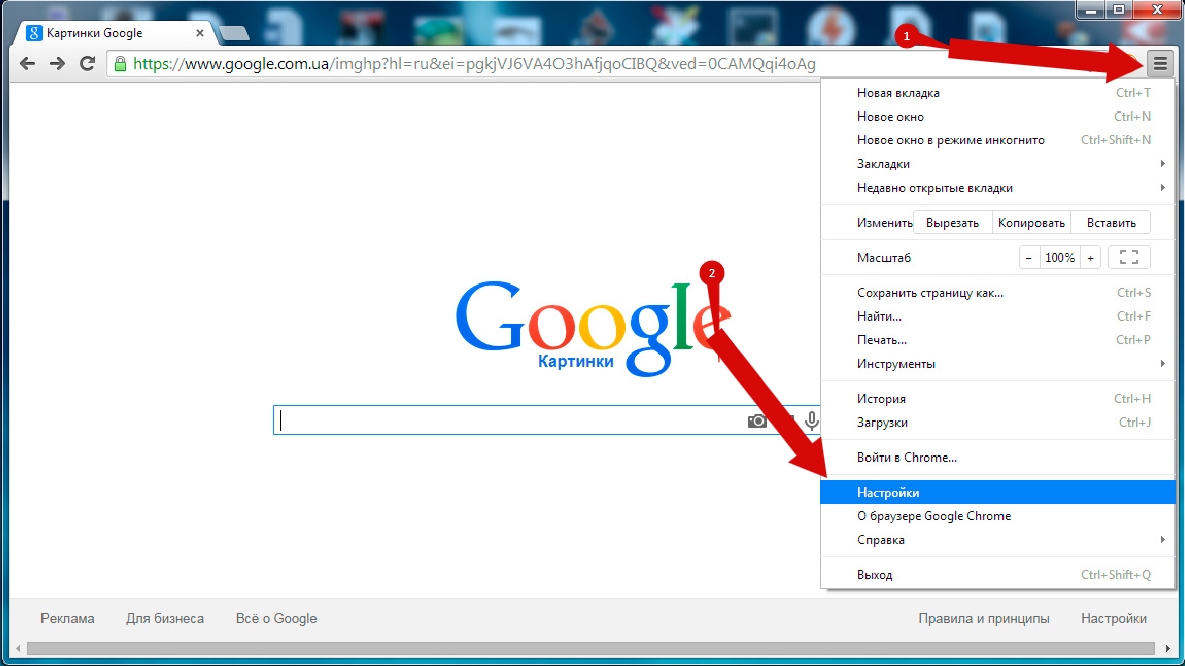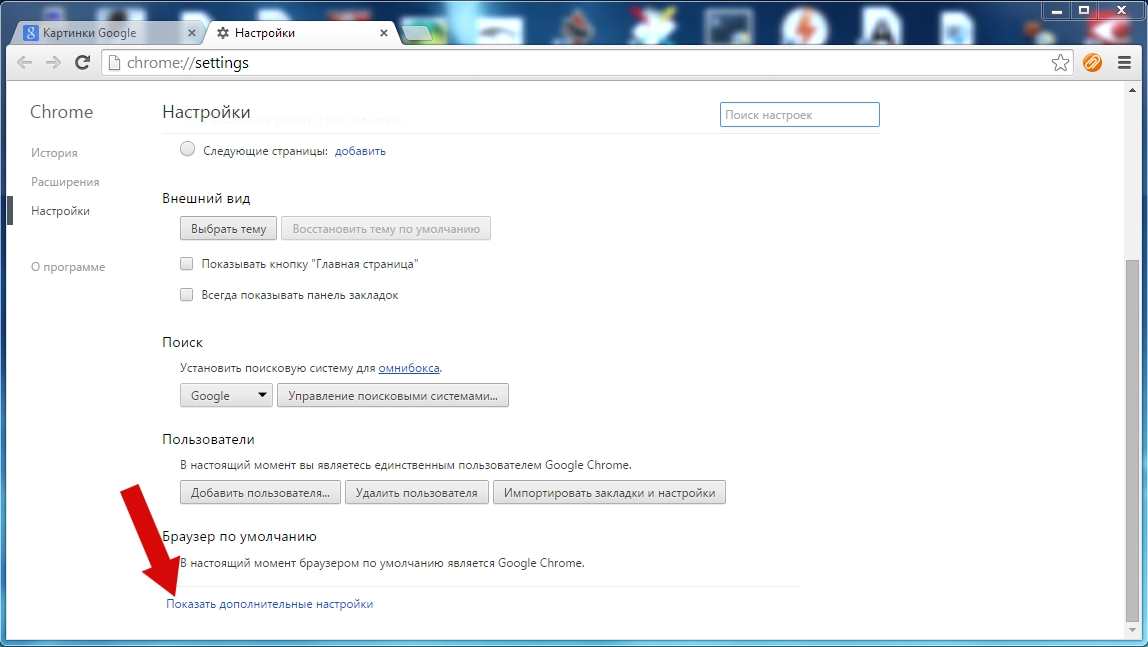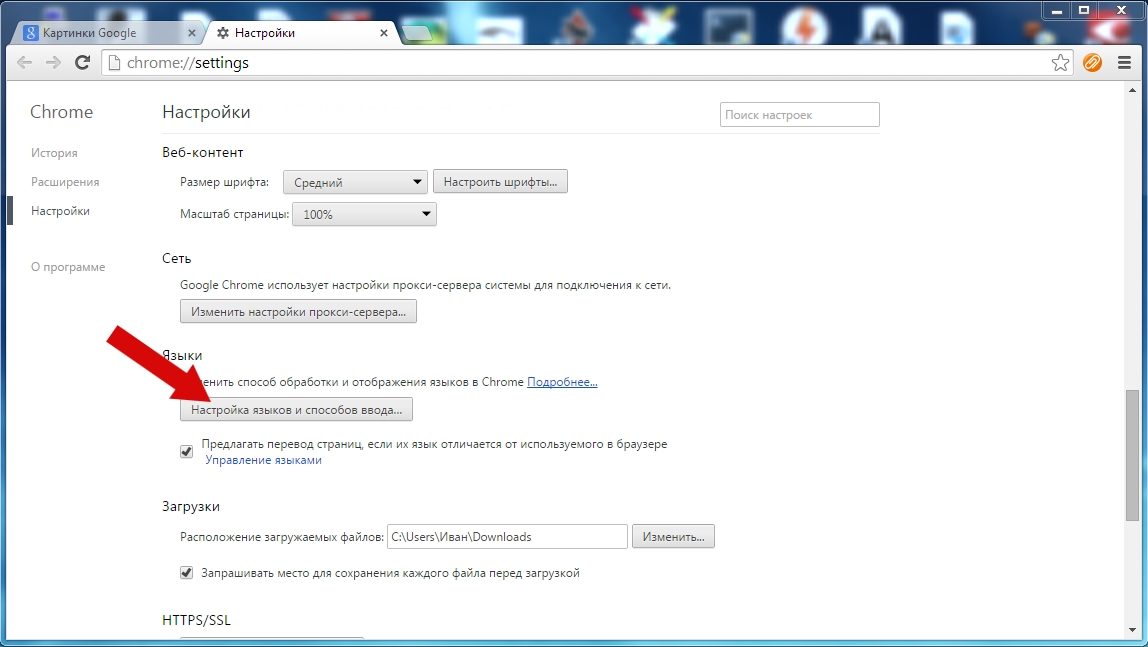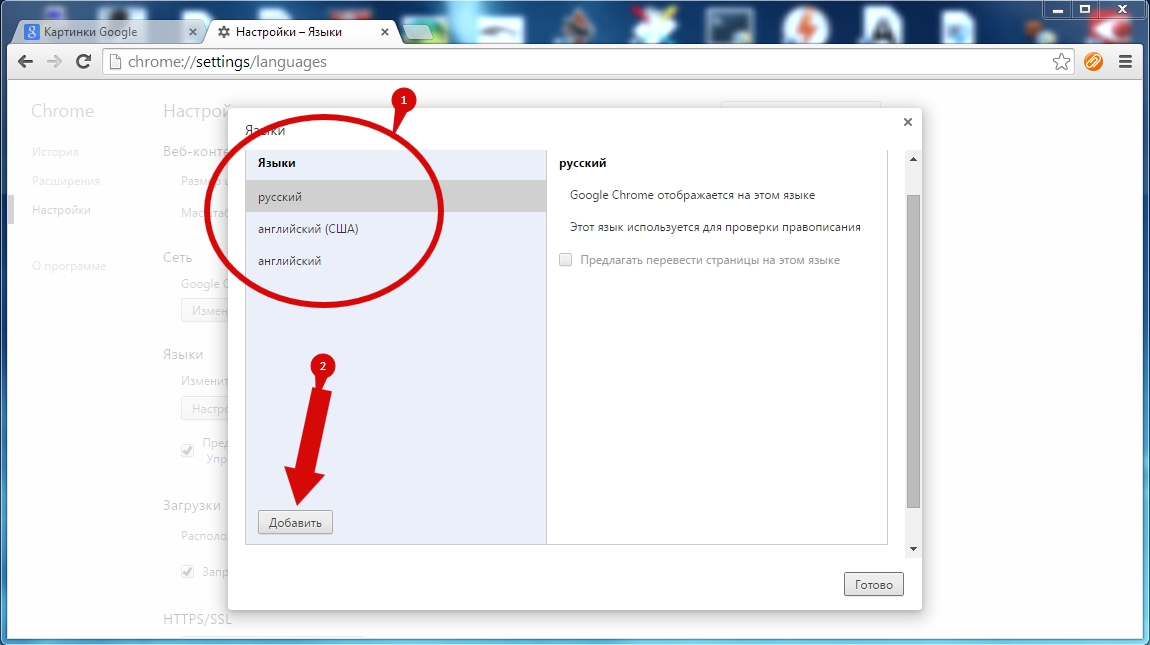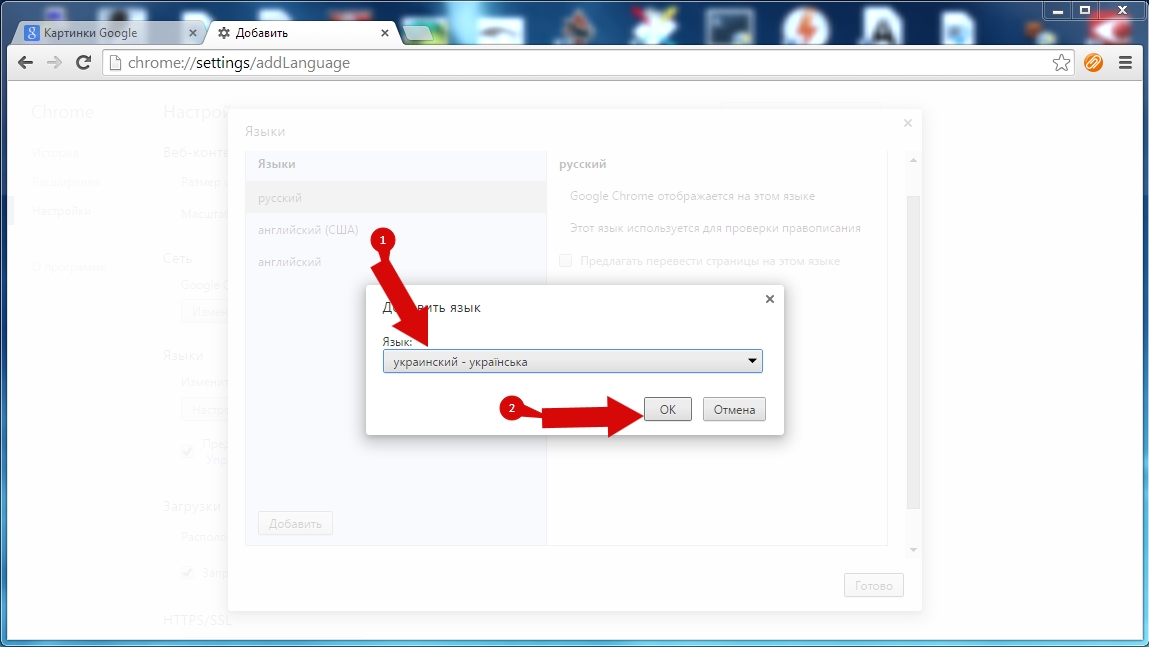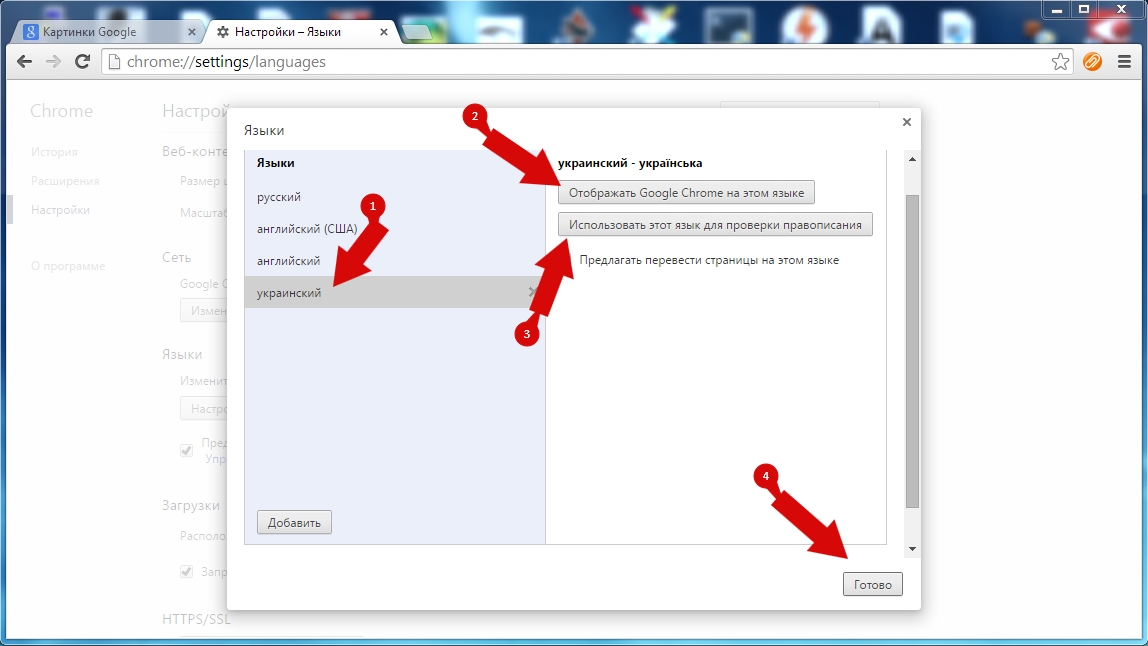Возможно, при установке браузера вы случайно выбрали не тот язык или хотите поменять его на более оптимальный для вас. Делается это очень легко и всего за пару шагов. Вам не понадобятся сторонние программы, изменить язык интерфейса с английского на русский можно в самом браузере. Для примера рассмотрим следующие наиболее популярные браузеры: Мозила, Яндекс Браузер, Google Chrome.
Меняем языковые настройки в браузерах — пошаговые инструкции
Смена языка подразумевает полную смену интерфейса браузера на новый. Браузеры, в которых есть функция «автоперевод страниц», будут предлагать перевести страницы на тот язык, который вы выбрали основным.
Как перевести в Mozilla Firefox (Мозила Фаерфокс)
- Переходите по ссылке https://addons.mozilla.org/ru/firefox/language-tools/ и устанавливаете нужную вам локализацию.
- Нажимаем «+Добавить в Firefox» и разрешаем установку пакета.
- В адресной строке введите about:config и перейдите по ссылке
.
- Примите соглашение, нажав «Я принимаю риск на себя».
- В появившейся поисковой строке введите locale.matchOS.
- Нашедшийся файл должен иметь значение false. Если это не так, щелкните по нему два раза.
- Теперь находим файл useragent.locale.
- Дважды нажмите на него. В открывшемся окне введите код языка, который вы хотите выбрать основным. Основные коды перечислены на этом сайте https://l10n.mozilla-community.org/webdashboard/ .
- Перезагрузите браузер, язык автоматически сменится.
Если вы хотите просмотреть доступные пакеты, выполните следующие действия:
- Откройте меню Mozilla Firefox и выберите раздел «Дополнения».
- Перейдите во вкладку «Языки». Здесь указаны все скаченные наборы языков. Вкладка «Языки» появится только после того, как вы скачаете один из пакетов.
Как включить русский язык в Яндекс.Браузере
Сменить язык Яндекс.Браузера намного легче, чем в Mozilla Firefox, достаточно выполнить следующие действия:
- Нажимаем на иконку «Меню», заходим в пункт «Настройки».
- Перематываем в самый низ до кнопки «Показать дополнительные настройки».
- Находим «Языки» и щелкаем на «Настройки языка».
- Нажимаем на язык, который хотите сделать основным.
- Щелкаем по кнопке рядом «Перевести интерфейс браузера на этот язык».
- Закрываем вкладки и перезагружаем Яндекс.Браузер.
Как переключить с английского на русский в Google Chrome (Гугл Хром)
- Заходим в меню, а затем выбираем «Настройки».
- Пролистываем вниз до кнопки «Показать дополнительные настройки».
- В графе «Языки» выбираем «Настройка языков и способов ввода».
- Подбираем язык из списка или жмем «Добавить», ищем подходящий язык.
- Находим язык, подтверждаем кнопкой «ОК».
- Сбоку «Отображать Google Chrome на этом языке» и, если хотите, «Использовать этот язык для проверки правописания». Подтверждаем действия.
- Перезагружаем браузер, язык сменится автоматически.
Видео: как настроить язык интерфейса в популярных браузерах
Самой трудной, но все равно выполнимой, оказалась изменить язык на русский в Mozilla Firefox (Мозила), Гугл Хром и Яндекс.Браузере оказалось совсем просто через стандартные настройки браузера. После выбора нового языка весь интерфейс браузера автоматически переводится и в дальнейшем присылает все уведомления на установленном по умолчанию языке.